win7系统的稳定性高,兼容性好,因此受到不少网友的青睐.有些网友想给自己的电脑重装win7系统,但是不知道u盘怎么重装win7系统怎么办?下面教下大家简单的u盘重装系统win7教程.
win7系统的稳定性高,兼容性好,因此受到不少网友的青睐.有些网友想给自己的电脑重装win7系统,但是不知道u盘怎么重装win7系统怎么办?下面教下大家简单的u盘重装系统win7教程.
1.在《小白系统官网》下载安装小白一键重新装入系统软件 , 将超过8g的u盘插入电脑 。 关掉防病毒软件 , 点击界面左边的“制作系统” , 点击下一个步骤开始 。

文章插图
2.检查要安装的win7系统 , 点击界面右下角的开始制作按钮 。
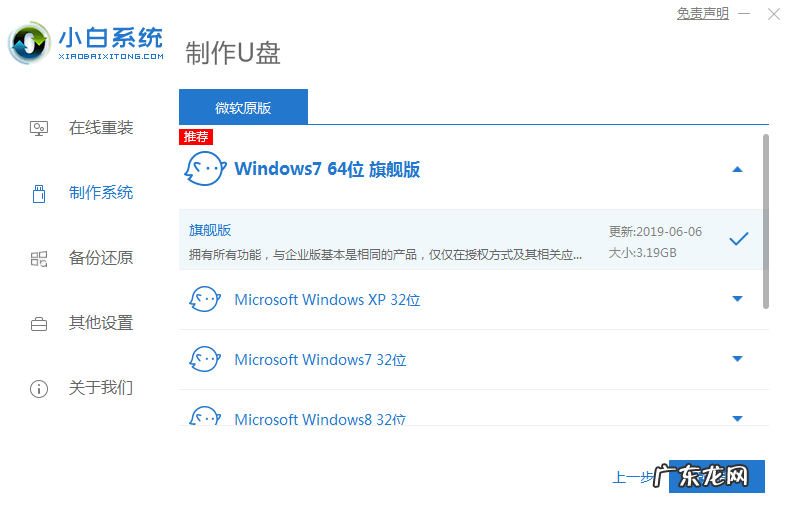
文章插图
3.启动u盘制作成功后 , 就可以直接拔出u盘了 。

文章插图
4.将u盘插入需要安装的计算机 , 启动并快速断续地按下热键进入快速启动菜单(注:启动热键通常在计算机品牌标志下方提示) 。

文章插图
5.进入快速启动菜单界面 , 选择u盘启动项按回车键进入PE选择界面 。

文章插图
6.按回车键进入启动win10x64PE(2G以上内存运行) 。

文章插图
7.选择win7系统版本点击“安装” , 安装到“C盘” , 点击“立即安装” 。

文章插图
8.等待系统安装完成后 , 拔掉u盘点击“立即重启”电脑就可以了 。

文章插图
9.进入以下界面 , 即表明安装成功 。

文章插图
【电脑系统怎么重装win7 u盘重装系统win7怎么操作】 以上就是u盘重装系统win7怎么操作 , 希望能帮助到大家 。
- msconfig怎么设置最好 msconfig怎么设置最好win7系统
- 新手如何重装win10系统 win10系统怎么重装的步骤教程
- win10装win7双系统引导 win10和win7双系统怎么安装
- 苹果电脑装windows系统 苹果电脑双系统怎么安装win10
- 小白一键重装系统教程 电脑一键重装系统失败怎么恢复
- 笔记本自带一键重装系统 笔记本电脑如何一键重装系统
- 重装系统后频繁死机 笔记本电脑死机进不去怎么重装修复
- 电脑系统怎么重装win7 苹果电脑系统重装教程步骤
- xp系统自己重装系统 演示电脑一键重装系统xp教程
- u盘一键重装电脑系统 演示笔记本电脑一键重装系统步骤
特别声明:本站内容均来自网友提供或互联网,仅供参考,请勿用于商业和其他非法用途。如果侵犯了您的权益请与我们联系,我们将在24小时内删除。
